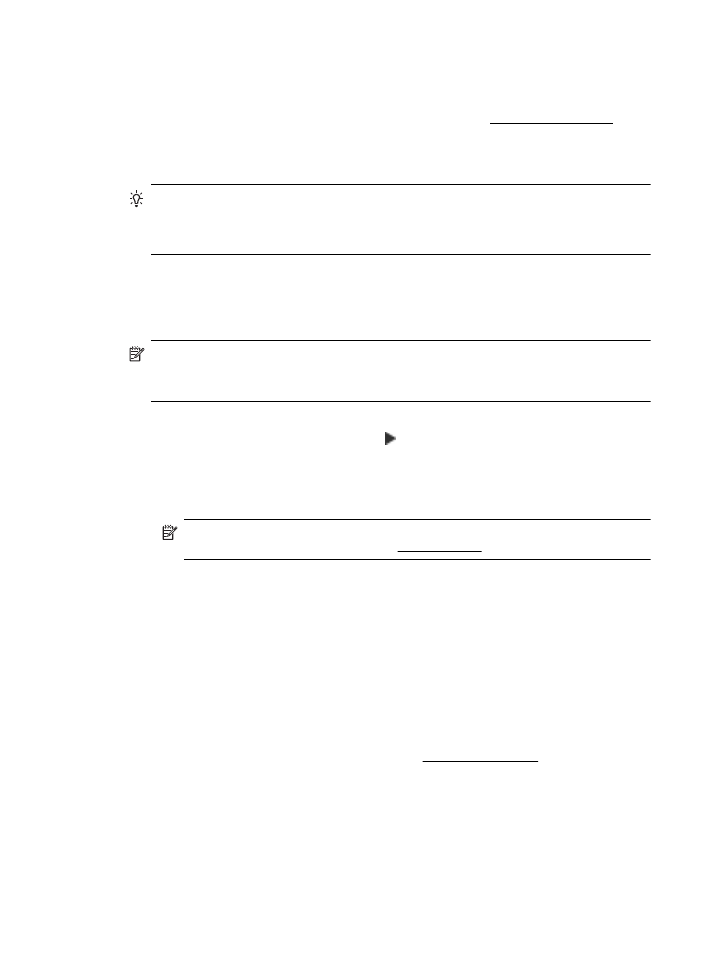
Spreminjanje vrste povezave
Po namestitvi HP-jeve programske opreme in povezave tiskalnika z računalnikom ali omrežjem
lahko s HP-jevo programsko opremo spremenite vrsto povezave (na primer, povezavo USB
zamenjate z brezžično povezavo).
Opomba Če želite preklopiti na drugo brezžično povezavo, poskrbite, da kabel Ethernet ni
priključen na tiskalnik. Priključitev kabla Ethernet izklopi brezžične zmogljivosti tiskalnika.
Med namestitvijo boste morda pozvani, da začasno priključite kabel USB.
Spreminjanje povezave Ethernet v brezžično povezavo
1.
Na nadzorni plošči tiskalnika se dotaknite (puščica v desno ), možnosti Namestitev in
izberite Omrežje.
2.
Dotaknite se možnosti Brezžično, nato Čarovnik za namestitev brezžične povezave ter
izberite V redu.
3.
Sledite navodilom na zaslonu za dokončanje nastavitve.
Opomba Če ne najdete imena brezžičnega omrežja (SSID) in gesla brezžičnega
omrežja (geslo WPA, ključ WEP), glejte Preden začnete.
Spreminjanje povezave USB v brezžično povezavo
Sledite navodilom za vaš operacijski sistem.
Windows
1.
Na namizju računalnika kliknite Start, izberite Programs (Programi) ali All Programs (Vsi
programi), kliknite HP, izberite ime tiskalnika in nato kliknite Printer Setup & Software
(Nastavitev tiskalnika in programska oprema).
2.
Kliknite Connect a new printer (Priklop novega tiskalnika) in nato kliknite Convert a
USB connected printer to wireless (Povezavo USB tiskalnika spremeni v brezžično).
3.
Sledite navodilom na zaslonu za dokončanje nastavitve.
Mac OS X
1.
Odprite HP Utility. Za dodatne informacije glejte HP Utility (Mac OS X).
2.
V orodni vrstici pripomočka HP Utility kliknite ikono Applications (Programi).
3.
Dvokliknite program HP Setup Assistant (Pomočnik za namestitev) in sledite navodilom
na zaslonu.
Spreminjanje brezžične povezave v povezavo USB ali Ethernet
Če želite brezžično povezavo spremeniti v povezavo USB ali Ethernet, kabel USB ali Ethernet
priključite na tiskalnik.
Nastavitev tiskalnika za brezžično komunikacijo
237
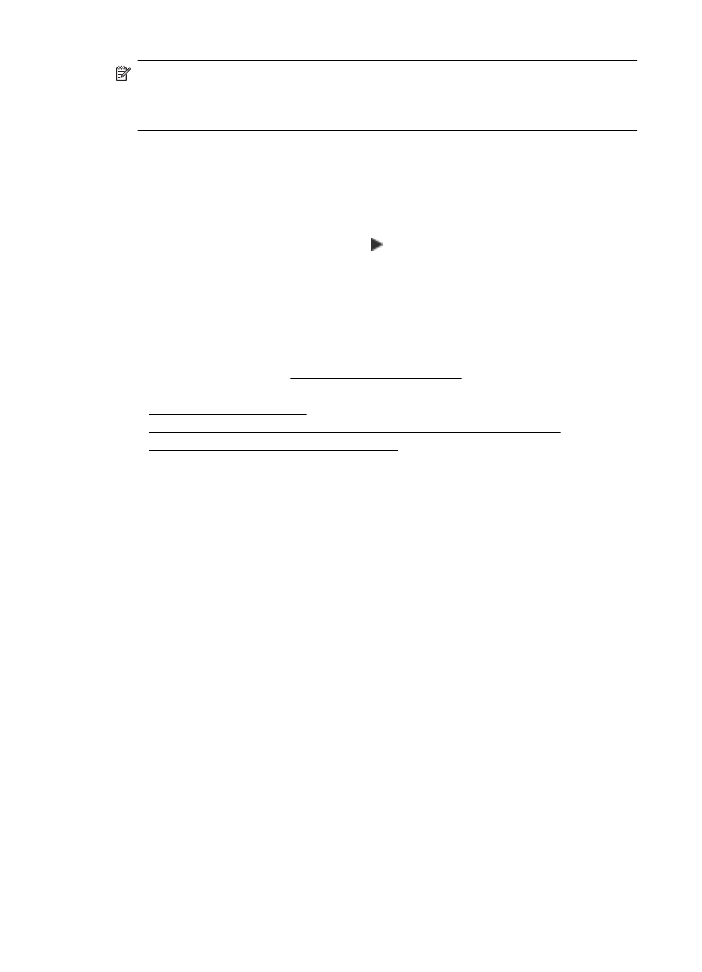
Opomba Če uporabljate računalnik z operacijskih sistemom Mac OS X, dodajte tiskalnik v
čakalno vrsto tiskanja. V orodni vrstici kliknite System Preferences (Lastnosti sistema),
kliknite Print & Fax (Tiskanje in faksiranje) ali Print & Scan (Tiskanje in optično branje) v
razdelku Hardware (Strojna oprema), kliknite znak + in nato izberite tiskalnik.